Cómo reemplazar el teclado o el panel táctil de su computadora portátil

Exceptuando cualquier tipo de daño accidental, el teclado y el panel táctil de su computadora portátil son las piezas que empiezan a mostrar desgaste tan pronto como los usa. No solo son algunas de las únicas piezas móviles que quedan en el diseño moderno de las computadoras portátiles, sino que son las que nos tocan constantemente los seres humanos carnosos, absorbiendo pequeñas cantidades de aceite de la piel y desgastando las leyendas de las teclas. Después de un año más o menos, la plataforma del teclado puede comenzar a verse notablemente envejecida.
Pero hay buenas noticias: debido a que es una de las partes que a menudo funciona mal, muchos teclados portátiles están diseñados para ser removidos y reemplazados con relativa facilidad. El conjunto del panel táctil (generalmente integrado con la plataforma del teclado) a menudo también puede reemplazarse. Si puede rastrear las piezas y tiene un poco de paciencia, es posible hacer que su computadora portátil se vea como nueva por una fracción del costo de reemplazarla por completo.
Lo que necesitará
Solo lo hará Necesito algunas cosas para este trabajo:
- destornilladores Phillips y de cabeza plana en varios tamaños. Dependiendo de su modelo de computadora portátil, es posible que necesite destornilladores Torx específicos y algo para usar como una pequeña barra de palanca. Puede obtener estas y otras herramientas amigables con la tecnología en un solo paquete con iFixit Pro Tech Toolkit ($ 50).
- Las piezas de repuesto específicas para su modelo de computadora portátil. Discutiremos cómo encontrarlos en el Paso Dos.
¿Listo? Comencemos.
Paso uno: encuentre un manual de servicio o reparación
Los manuales de servicio son guías que los fabricantes producen para el beneficio de sus técnicos internos o agentes de servicio autorizados. Incluyen instrucciones paso a paso sobre las reparaciones más comunes, incluido el reemplazo del teclado y el conjunto del panel táctil. Vas a querer uno.
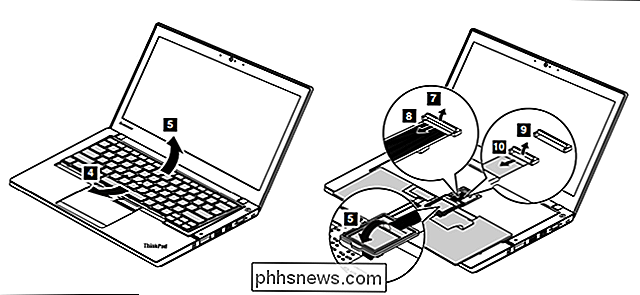
La mala noticia es que estos manuales de servicio no están disponibles para todas y cada una de las máquinas. De hecho, cuanto más nueva es una computadora portátil, es menos probable que el manual de servicio esté flotando. La buena noticia es que los que están disponibles generalmente se publican de forma gratuita en línea en un formato PDF estándar. A veces incluso son alojados por la propia empresa, como es el caso del Lenovo ThinkPad que estoy usando para mi máquina de demostración. Una vez que haya encontrado el que corresponde a su modelo de computadora portátil, simplemente cárguelo en un teléfono, computadora portátil u otra computadora para guiarlo mientras trabaja. Si no tiene otras opciones, siempre puede imprimir las páginas específicas que necesita seguir.
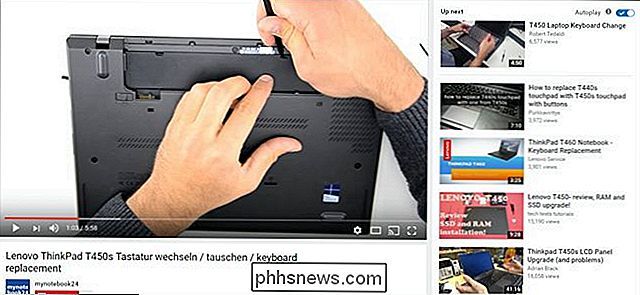
RELACIONADO: Cómo encontrar el manual de instrucciones para casi cualquier dispositivo en línea
Una simple búsqueda en Google generalmente será todo necesita rastrear un manual de servicio. Para modelos más antiguos, Archive.org y Future Proof mantienen bases de datos de manuales en sus sitios. Si no hay alternativas oficiales, puede intentar buscar en iFixIt o incluso en YouTube una guía más general. En cualquier caso, debe asegurarse de tener disponible algún tipo de guía antes de continuar.
Paso dos: encuentre las partes
Antes de que pueda reemplazar su teclado o panel táctil, tendrá que encontrar un repuesto. Esto no es tan difícil como podría parecer: las piezas del fabricante de equipos originales (OEM) para la mayoría de los modelos se pueden encontrar en línea de varios proveedores y mayoristas, y los vendedores independientes a menudo enumeran partes individuales en Amazon o eBay. Los números de parte específicos se pueden encontrar en el manual de servicio, o con un poco de investigación si no tiene uno disponible para usted.
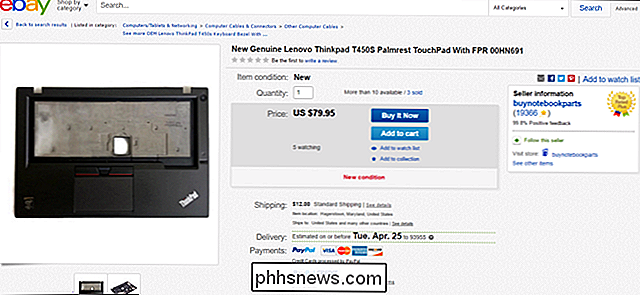
Si todo lo demás falla, puede encontrar una computadora portátil rota del mismo tipo. Siempre que el teclado o la plataforma estén intactos, no importa si la computadora portátil tiene una batería gastada o rota; puedes salvar las partes Simplemente siga esta guía hacia atrás para desmontar la unidad rota, obtener las piezas y luego usarlas en su máquina original.
Recuerde al comprar su teclado o teclado táctil de reemplazo para que coincida con el número de modelo de la computadora portátil lo más cerca posible. Pequeñas variaciones en la producción pueden hacer que las partes sean incompatibles entre sí, especialmente cuando se trata de variantes vendidas en diferentes mercados internacionales: obtener un diseño de teclado francés AZERTY en su máquina QWERTY estándar de EE. UU. Le causará un verdadero dolor de cabeza. También tenga en cuenta que, si bien el teclado suele ser una sola pieza, el conjunto del panel táctil a menudo se integra en el plástico o metal de la carcasa que lo rodea, por lo general es una parte más costosa de conseguir.
Paso tres: configure su área de trabajo

Esta reparación puede ser rápida y fácil o extremadamente lenta, dependiendo de su modelo de computadora portátil. Pero es probable que esté en algún punto intermedio. Querrá un espacio de trabajo limpio y plano, preferiblemente uno en un área de piso no alfombrado (para minimizar la estática). Algunas tazas o cuencos también pueden ser de gran ayuda; son lugares útiles para colocar tornillos de diferentes tamaños para que no se salgan rodando. Antes de comenzar, apague la computadora y extraiga la batería si es posible.
Paso cuatro: Desmontaje y reemplazo
Ya está listo, ahora solo tiene que seguir las instrucciones del manual, la guía en línea o el video. Estos generalmente comenzarán con la eliminación de al menos una parte del panel posterior de su computadora portátil, aflojando o quitando un tornillo de retención, y luego retirando parte o la totalidad de la plataforma del teclado para acceder al ensamblaje del teclado.

Cada modelo será diferente. Sea lento y metódico, respetando sus instrucciones lo más cerca posible. Si necesita extraer pestañas de plástico o de metal en el cuerpo de la computadora portátil para quitar los paneles, hágalo con la presión hacia adentro y hacia arriba firme de la herramienta de palanca.

Después de reemplazar las piezas y cerrar su computadora portátil, asegúrese usted ha explicado cada pieza y tornillo quitado. No debería quedar nada, excepto la parte original que acaba de reemplazar. Si le queda algo, vuelva sobre sus pasos y colóquelo en el lugar previsto.
Ahora inicie su computadora y verifique si la nueva parte está funcionando. Buena suerte.

Cómo encender y apagar automáticamente las luces de forma aleatoria Uso de Wink
Si bien puede poner sus luces inteligentes en un horario cuando se va de vacaciones, en realidad es mejor que se enciendan y apaguen al azar, para simular con precisión a alguien que está en casa. Aquí le mostramos cómo hacerlo en la aplicación Wink con sus luces inteligentes. Una característica más nueva de la aplicación Wink, llamada "Home Sitter", le permite hacer esto.

Cómo actualizar a un nuevo estuche para PC
Así que has encontrado un estuche nuevo y dulce para tu PC, repleto de LEDs y recortes de ventiladores y ventanas de acrílico por todas partes. Ahora solo tienes que sacar todas las agallas de tu PC actual dentro de él. He aquí cómo. Tenga cuidado, este es un proceso complicado: debe seguir más o menos todos los pasos para construir una PC nueva desde cero, con el inconveniente adicional de tener que desmontar otra antes.



